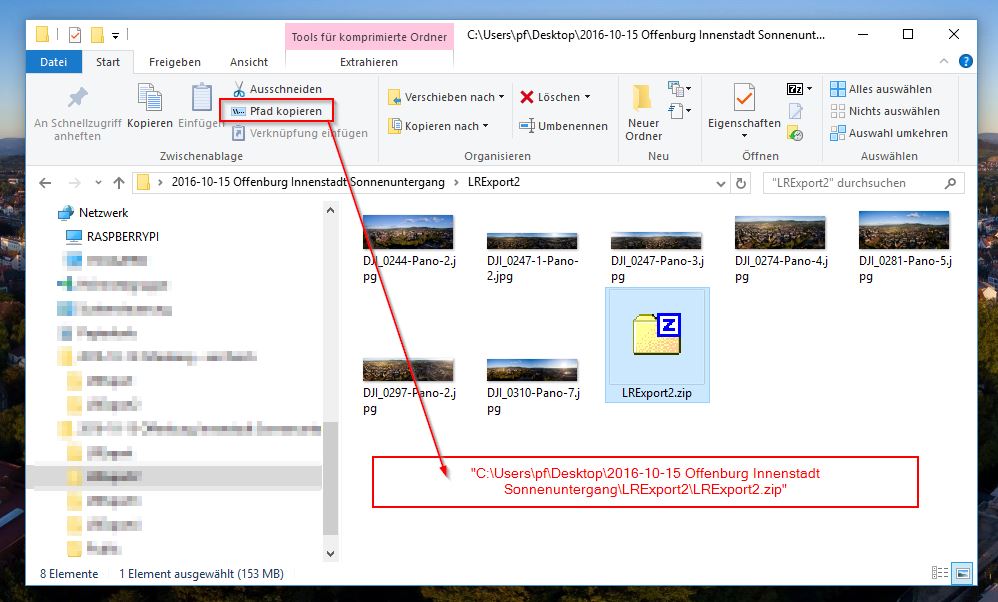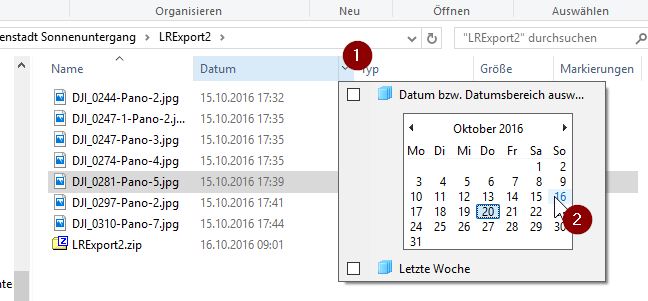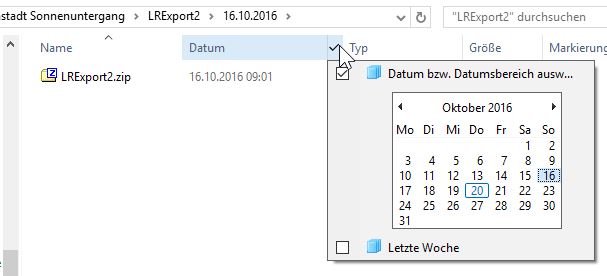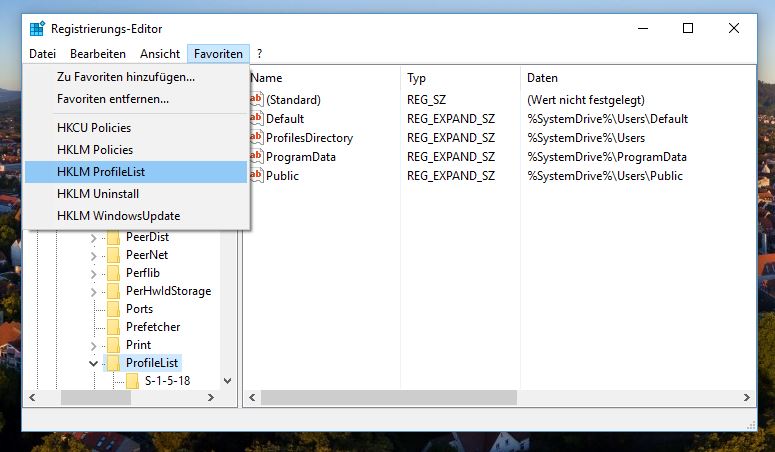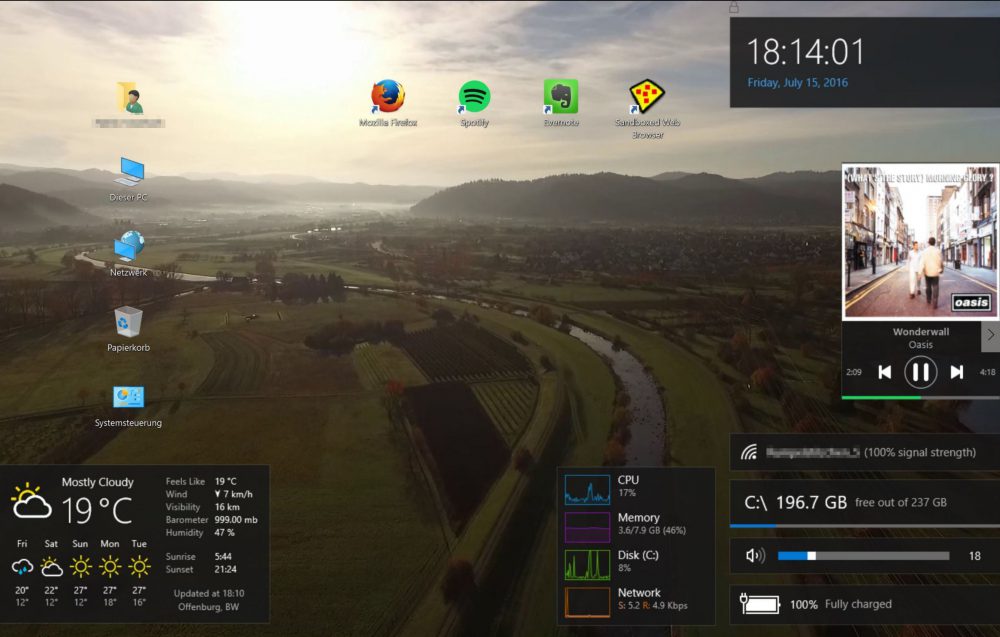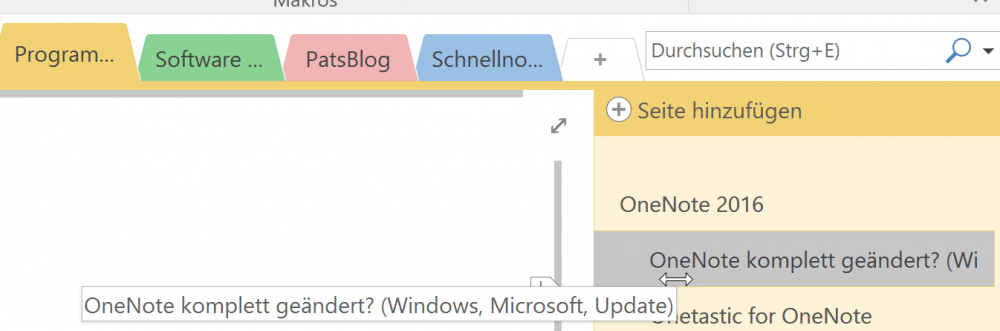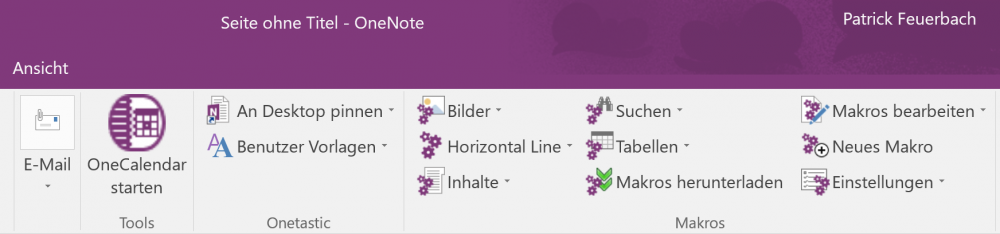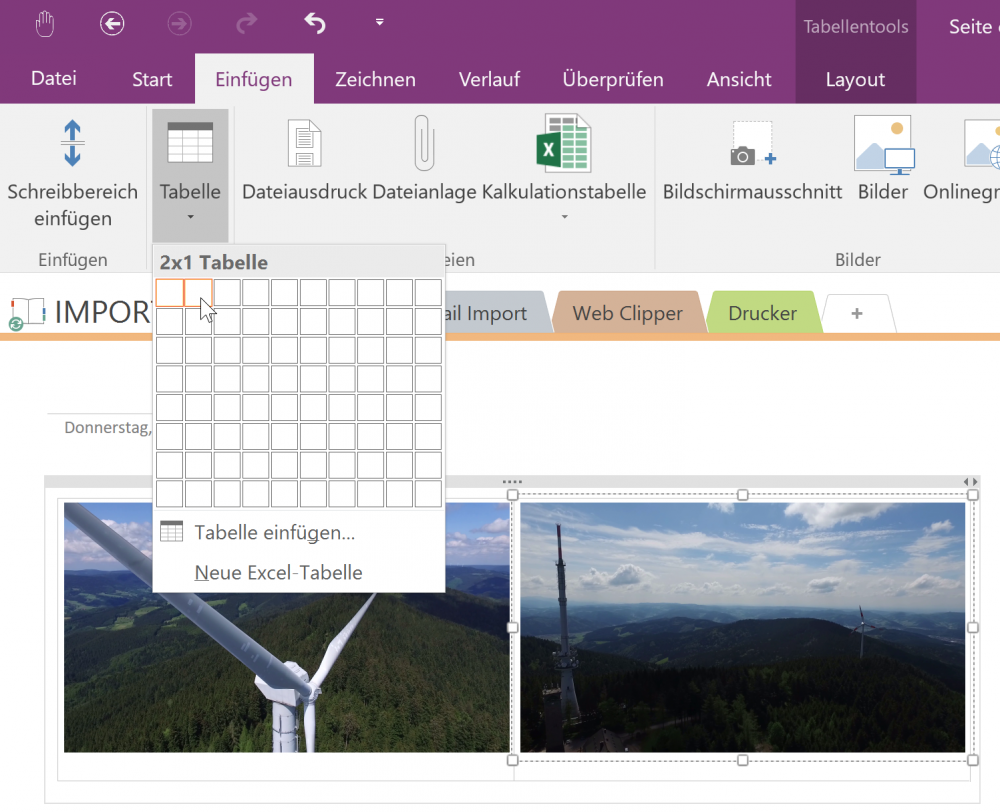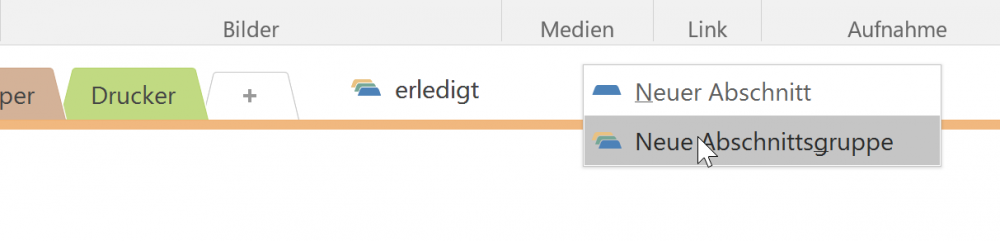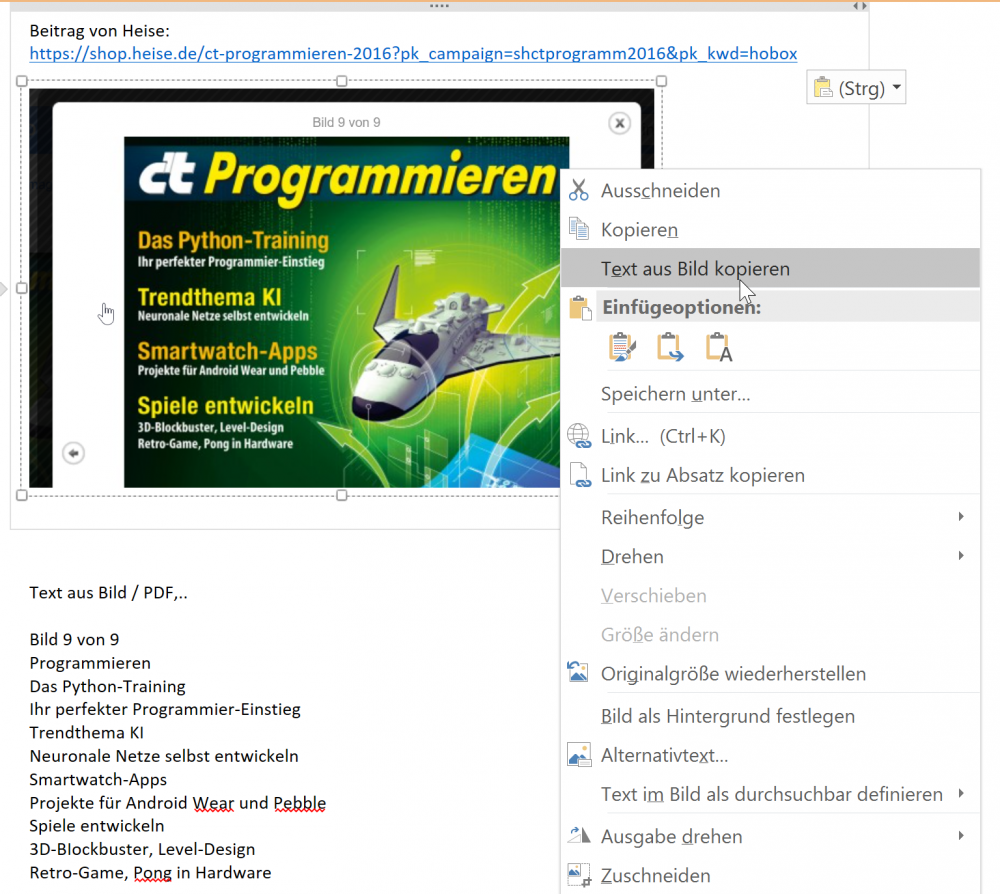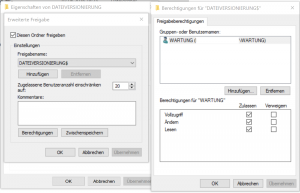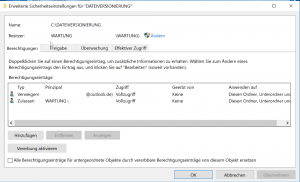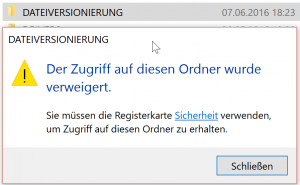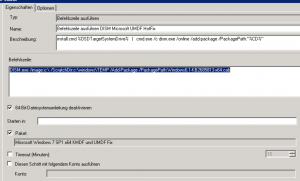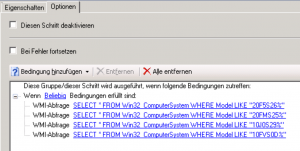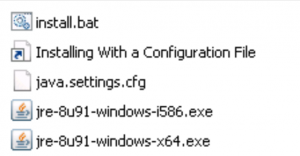Lenovo liefert mittlerweile neue Intel Skylake Geräte mit NVMe Schnittstelle aus. Mit dabei sind die Notebooks T460, X260 und die Desktops M700 und M800.
Bei der Installation von Windows 7 SP1 via PXE Boot / SCCM werdet ihr diverse Bluescreens erhalten, da Windows 7 SP1 die neue Hardware von Haus aus nicht unterstützt.
Nach einiger Recherche habe ich herausgefunden, dass es mehrere Hotfixes für das stabile Verteilen von Windows 7 benötigt, die ihr direkt in den Tasksequenzen nach dem Herunterladen des Windows 7 WIM Images (Betriebssystem anwenden) via DISM integrieren solltet.
Folgende NVMe Hotfixes von Microsoft sind notwendig:
- Windows6.1-KB2990941-v3-x64.cab
- Windows6.1-KB3087873-v2-x64.cab (Verhindert den BSOD 0x7B)
Microsoft UMDF & KMDF Hotfix:
- Windows6.1-KB2685811-x64.cab
- Windows6.1-KB2685813-x64.cab
Wieso via DISM installieren und nicht direkt in das Windows 7 SP1 WIM “offline” integrieren?
Ich habe ca. 10 verschiedene Hardware-Typen, die via PXE Boot installiert werden (W7 & W10). Hotfixes von Microsoft sind keine “Updates” und sollten nur für die betroffenen Systeme verwendet werden. Somit prüfe ich bei dem Deployen die Hardware-Modellnummer und nur die Geräte mit Skylake & NVMe erhalten diese Hotfixes. Das hat auch weitere Vorteile: Ihr müsst nur 1 Windows 7 Image mit Updates “aktualisieren” und nicht meherer Verschiedene (z.B. 1 WIM mit Skylake Support, 1 WIM mit Office intergiert, 1 WIM ohne Skylake Support,..) Das erspart euch viel Arbeit und ggf. auch eine größere Fehlersuche.
Folgender DISM Befehle sind es (erstellt je ein Paket für Skylake und eines für UMDF & KMDF mit den CAB Dateien in der Root)
DISM.exe /image:c:\ /ScratchDir:c:\windows\TEMP /Add-Package /PackagePath:Windows6.1-KB2990941-v3-x64.cab
DISM.exe /image:c:\ /ScratchDir:c:\windows\TEMP /Add-Package /PackagePath:Windows6.1-KB3087873-v2-x64.cab
DISM.exe /image:c:\ /ScratchDir:c:\windows\TEMP /Add-Package /PackagePath:Windows6.1-KB2685811-x64.cab
DISM.exe /image:c:\ /ScratchDir:c:\windows\TEMP /Add-Package /PackagePath:Windows6.1-KB2685813-x64.cab
Des Weiteren ist zu beachten:
Diese Geräte haben Intel i219 Netzwerkkarten und benötigen unbedingt diese Treiber im PXE Boot Image sowie später in Windows selbst, da sonst keine Netzwerkkommunikation stattfinden kann.
USB3 Treiber sind für Windows 7 SP1 unbekannt. Unbedingt darauf achten, dass ihr diese mit integriert.
Mit einem normalen Windows 7 SP1 Datenträger ist das Bedienen via Tastatur und Maus nicht möglich.
Bestes Beispiel: Der Lenovo M700 besitzt nur USB3 Ports.
Offenburger Naturfreund und IT'Ler.
Immer auf der Suche, etwas Neues zu bäschdle ;-)
More Posts - Website
Follow Me: